MKVビデオから不要なオーディオトラックを削除するにはどうすればよいですか?このガイドは、MKVからオーディオトラックを削除するための4つの無料で簡単なソリューションを提供します。さらに、それらはすべて無料で安全に使用できます。これらの方法を確認して、自分に最も適した方法を選択してください。
MKVからオーディオトラックを削除するソリューションをお探しですか?この記事を確認してください。ここでは、MiniToolMovieMakerを含むMKVビデオからオーディオトラックを削除する4つのプログラムをリストします。
MiniTool MovieMakerは、透かし付きの無料のビデオエディタです。強力なビデオ編集ツールとは別に、音量の調整、オーディオのトリミング、オーディオファイルのマージ、フェードイン/アウトエフェクトの適用、そしてもちろんMKVビデオからのオーディオトラックの削除など、オーディオファイルを完成させることができます。
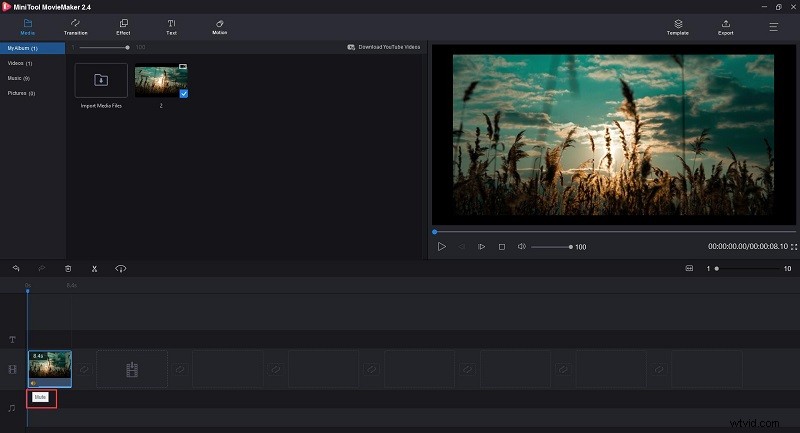
- PCにMiniToolMovieMakerをダウンロード、インストール、実行します。
- メディアファイルのインポートを押す ターゲットMKVファイルをプログラムに追加します。
- 動画のサムネイルをタイムラインにドラッグします。
- ミュートをクリックします タイムラインのビデオクリップの下にあるアイコン。
- エクスポートをタップします MKVファイルを保存します。
VLC Media Playerは、ほぼすべての形式のビデオファイルを再生できる無料のクロスプラットフォームメディアプレーヤーです。ただし、ビデオの切り取り、ビデオの回転、ビデオからのオーディオトラックの抽出、ビデオからのオーディオトラックの削除など、他の多くの機能も備えていることを知っている人はごくわずかです。
- PCでVLCMediaPlayerを開きます。
- メディアに移動します タブをクリックし、変換/保存を選択します 。
- 追加を押す オーディオを削除するMKVファイルをインポートします。
- [変換/保存]をクリックします 小さな箱から。
- ポップアップウィンドウ内のレンチアイコンを選択します。
- オーディオコーデックに切り替えます タブを選択し、[音声]の横のチェックボックスをオフにします。
- 保存を押します 変更を保持するためのボタン。
- 開始をクリックします 変換ウィンドウのオプション。
Audio Removerは、Webブラウザを介してWindowsおよびMacで実行されるオンラインツールです。これは、再エンコードせずにビデオからオーディオを削除できる無料のプログラムです。ただし、アップロードできる動画は500MB以内です。
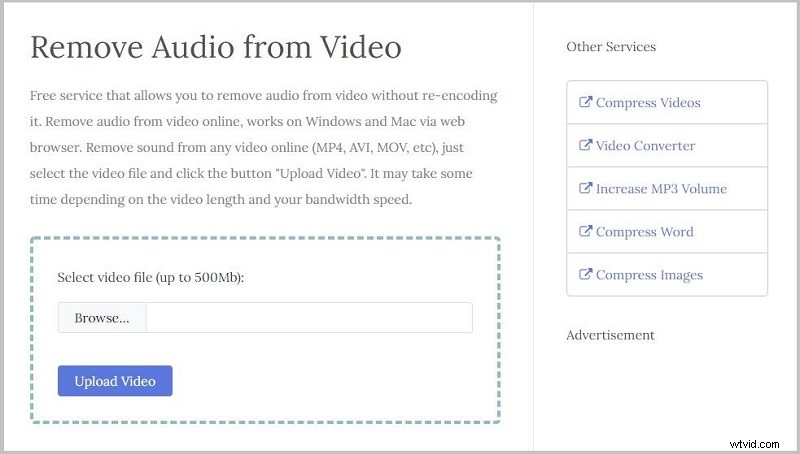
- ブラウザでaudioremover.comにアクセスします。
- [参照]をクリックします オーディオを削除するMKVファイルを検索します。
- 選択したら、[動画のアップロード]をクリックします 。
- しばらくお待ちください。オーディオトラックが自動的に削除されます。
- [ファイルのダウンロード]をクリックします MKVファイルをデバイスに保存します。
Kapwingは、MKVビデオからオーディオトラックを削除するために使用できるもう1つの無料のオンラインツールです。また、ビデオのトリミング、ビデオのサイズ変更、GIFへの音楽の追加など、他の多くの無料ビデオツールも提供しています。ただし、ファイルのアップロードには250 MBの制限があり、透かしを削除するにはログインする必要があります。
- ブラウザでkapwing.comに移動します。
- [ツール]をクリックします ミュートビデオを選択するには
- ローカルMKVファイルをアップロードするか、MKVビデオへのリンクを貼り付けて開始します。
- ミュートをクリックします VOLUMEオプションの下のアイコン。
- 動画のエクスポートをタップします ボタン。
このガイドを確認した後、MKVからオーディオトラックを削除する方法をマスターしましたか? MiniTool MovieMakerの使用に関して質問や提案がある場合は、admin @ wtvid.comからお知らせいただくか、以下のコメントセクションで共有してください。
